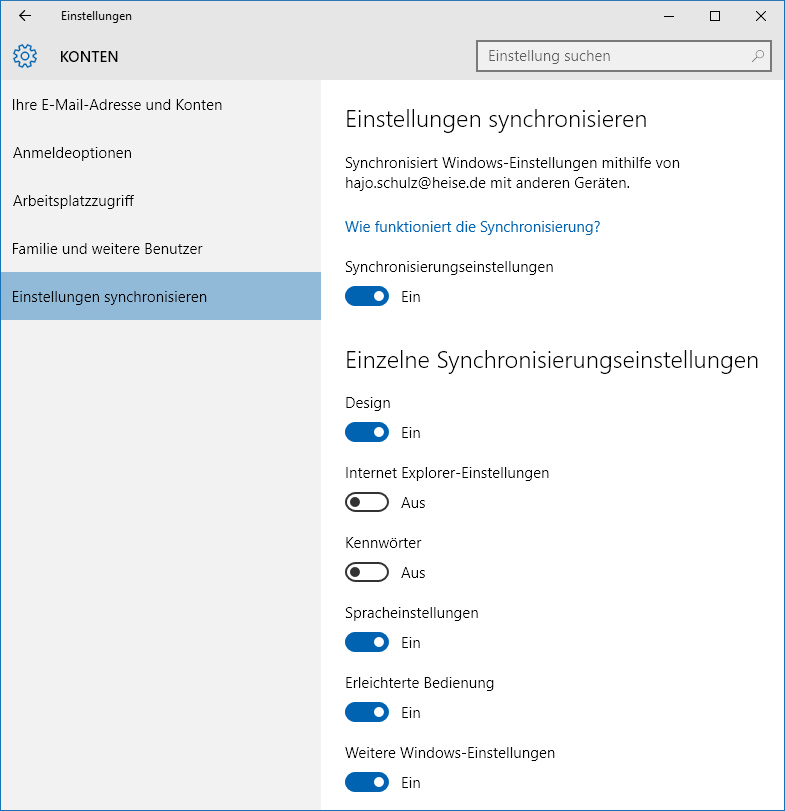Auf die Platte, fertig, los!
Windows 10: So klappt das Upgrade
Der erste Systemstart mit einem frisch installierten oder neu gekauften Windows ist immer spannend. Trotz aller Ungeduld sollte man aber einige wichtige Einstellungen nicht versäumen, wenn man Wert auf ein sicheres und den eigenen Wünschen entsprechendes System legt.
Bei der Installation eines neuen Windows einfach immer auf „Weiter“ oder „Passt schon“ zu klicken, war noch nie eine gute Idee. Das gilt für Windows 10 genauso, wenn nicht noch extremer: Das System, das dabei herauskäme, ist unter Datenschutz-Gesichtspunkten kaum guten Gewissens benutzbar. Glücklicherweise gibt es während und auch nach der Installation etliche Möglichkeiten, Windows zu einem vernünftigen Umgang mit den Daten seiner Benutzer zu bewegen. Doch nicht nur beim Datenschutz, auch beim Bedienkomfort lässt sich noch einiges herausholen, wenn man die richtigen Stellschräubchen kennt. Die meisten der im Folgenden vorgestellten Einstellungen sind übrigens nicht nur beim Upgrade von Windows 7 oder 8 auf 10 relevant, sondern auch, wenn man Windows 10 neu installiert oder einen neuen Rechner mit vorinstalliertem Windows in Betrieb nimmt.
Setup
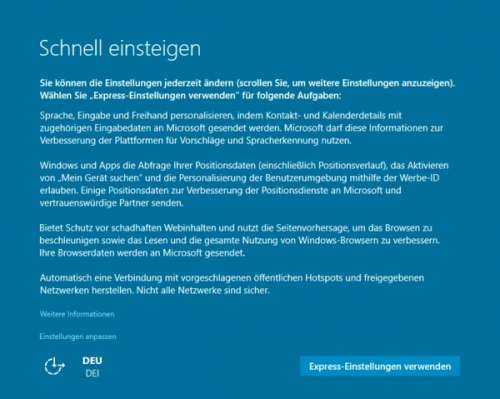
Der erste Bildschirm, den Windows 10 bei der Einrichtung zeigt, heißt „Schnell einsteigen“ und bietet zum Bestätigen eine prominente Schaltfläche „Express-Einstellungen verwenden“ an. Empfehlenswerter ist der unten links auf der Seite etwas versteckt angebrachte Link „Einstellungen anpassen“. Der schickt den Anwender durch mehrere Seiten mit Schaltern, die bestimmen, welche Benutzerdaten der Rechner an Microsoft sendet.
Um hier keinen falschen Eindruck entstehen zu lassen: Wir empfehlen Ihnen ausdrücklich nicht, blind alle Schalter umzulegen, die irgendetwas mit Datenschutz zu tun haben. Genauso falsch wäre es allerdings, darauf zu vertrauen, dass Microsoft die Voreinstellungen schon in Ihrem Sinne getroffen hat. Wenigstens während der Installation einmal einen Blick in die erweiterten Einstellungen zu werfen, lohnt sich auf jeden Fall – und sei es nur, um zu wissen, welche Daten Microsoft sich genehmigen möchte und dass es Schalter gibt, um darauf Einfluss zu nehmen.
Alle Entscheidungen, die Sie beim Windows-Setup in der Phase „Einstellungen anpassen“ treffen, können Sie später im laufenden Betrieb ändern – auf die zuständigen Schalter gehen wir weiter unten noch ausführlich ein.